Enviar bugs e comentários
Por que é importante
A equipe de engenharia usa o mesmo mecanismo para rastrear e corrigir bugs internos, portanto, use o Hub de Feedback para relatar qualquer coisa estranha que você esteja vendo – estamos ouvindo!
Observação
Para nos fornecer dados completos para comentários e diagnóstico, marcar duas vezes as configurações no computador antes de enviar comentários:
- Abra o aplicativo Configurações do Windows.
- Selecione Privacidade.
- Vá para Comentários & diagnóstico no painel esquerdo, que foi renomeado para Diagnóstico & comentários em versões recentes do Windows.
- Em Selecionar quantos dados você envia para a Microsoft, selecione Completo se ele ainda não estiver selecionado.
- Reinicie o computador e repita as etapas para reproduzir o problema antes de enviar comentários.
Como registrar comentários sobre Windows Mixed Reality headsets imersivos no computador
Verifique se você tem o headset imersivo conectado ao computador.
Inicie o Hub de Feedback na área de trabalho com o headset imersivo conectado. Se você ainda não tiver o Hub de Feedback instalado, poderá baixar e instalar o aplicativo mais recente do Hub de Feedback da Microsoft Store.
Vá para Página Inicial no painel esquerdo.
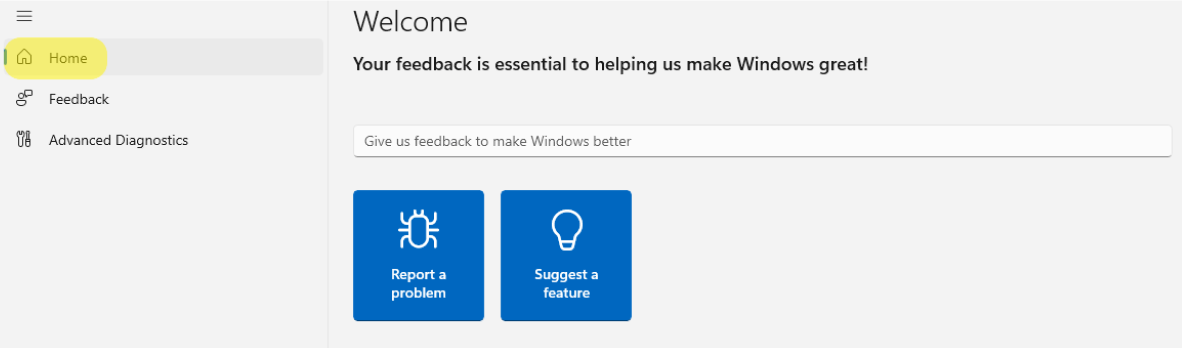
Selecione Relatar um problema.
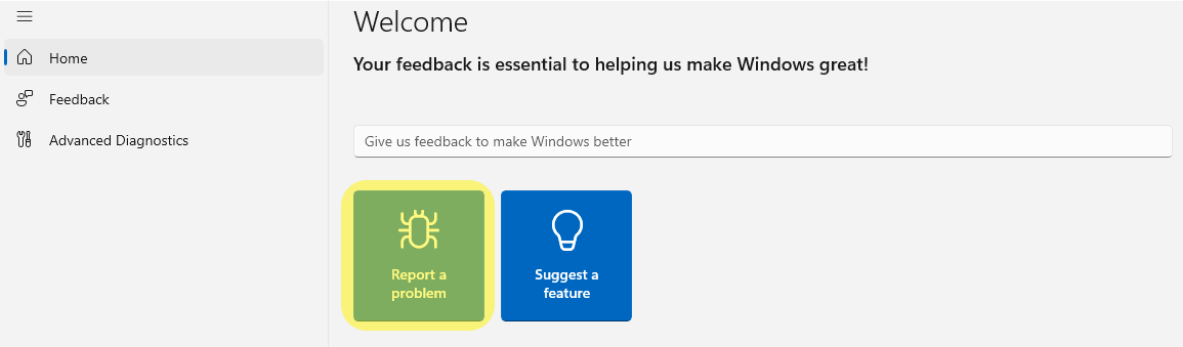
Forneça um título de comentários significativo na caixa Resumir seus comentários .
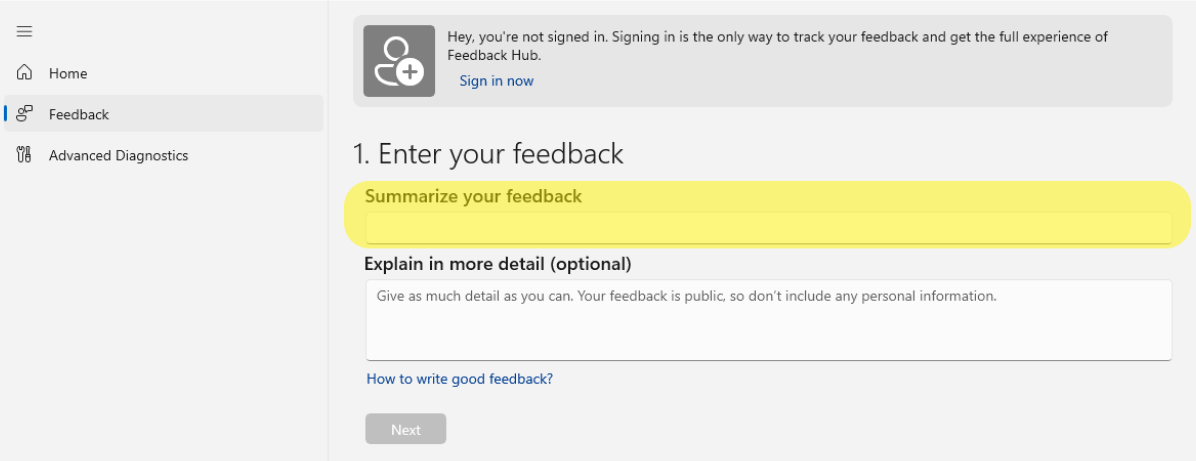
Forneça detalhes e etapas para reproduzir o problema na caixa Explicar com mais detalhes (opcional) e selecione o botão Avançar .
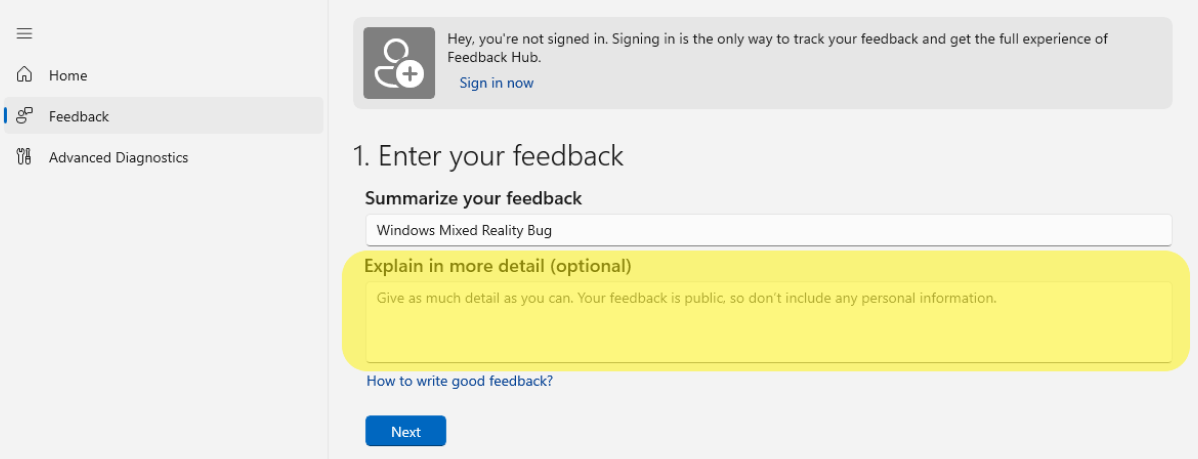
Selecione Problema em Selecionar uma categoria que melhor corresponda aos seus comentários para tornar os comentários acionáveis.
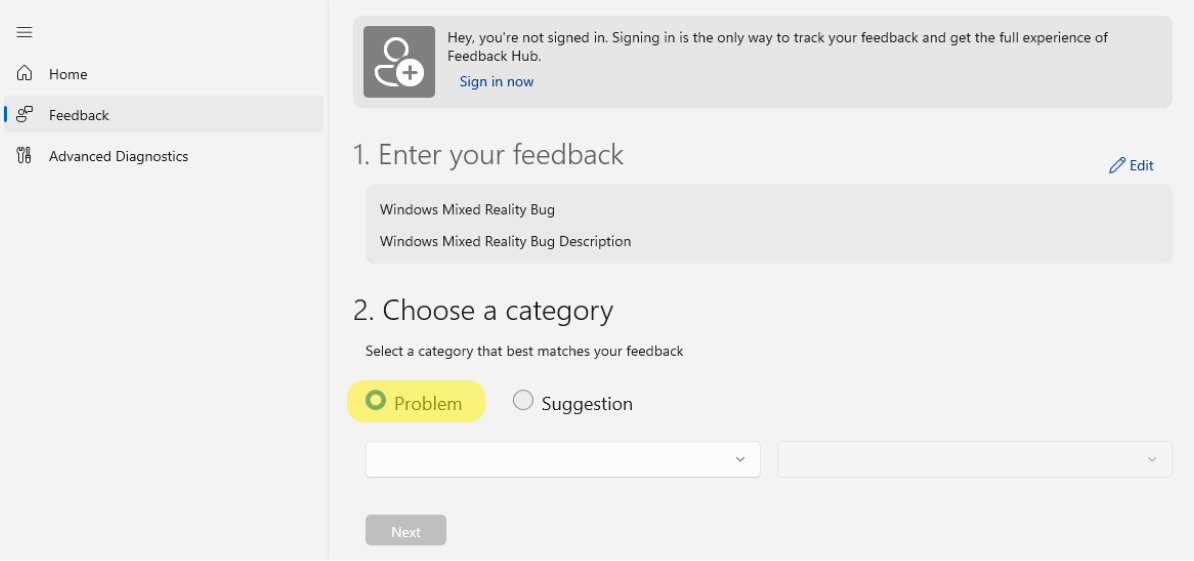
Selecione Realidade Misturada como a categoria main, escolha uma subcategoria aplicável e clique no botão Avançar:
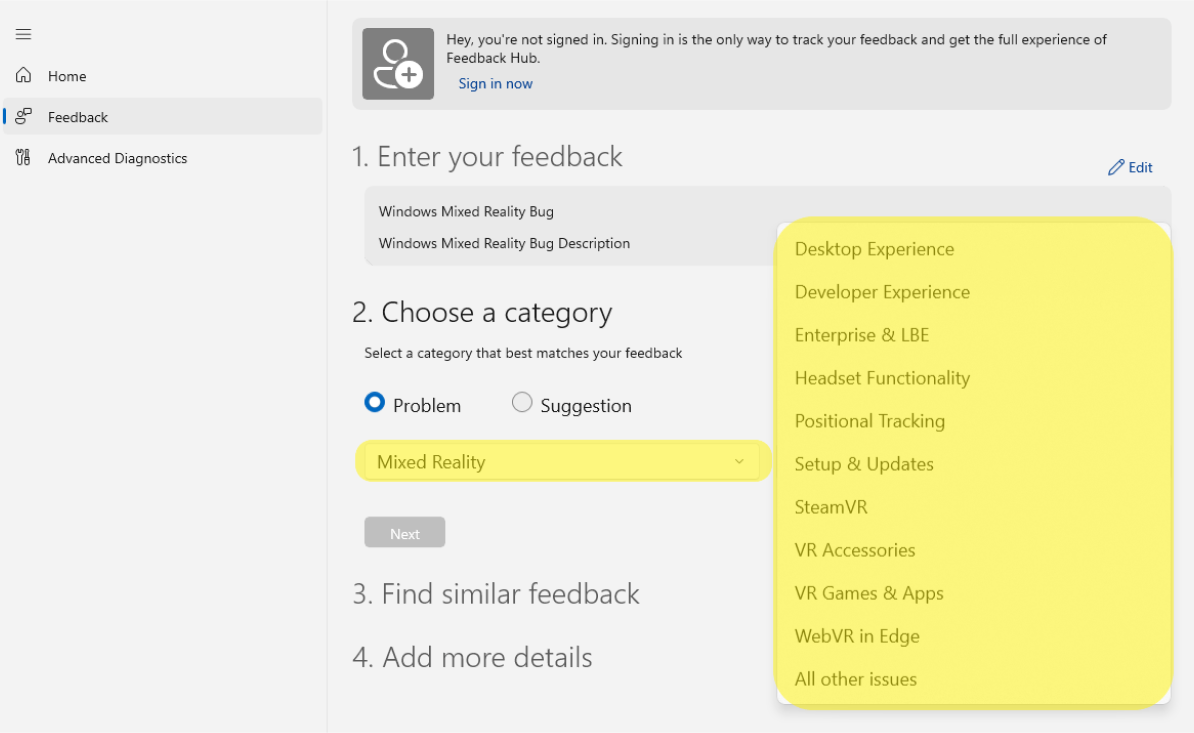
Subcategoria Descrição Experiência Desktop Problemas com o Portal do Realidade Misturada ou a integração do sistema operacional Windows Experiência do desenvolvedor Problemas com a criação/execução de um aplicativo para Windows Mixed Reality Enterprise & LBE Problemas ao configurar ou usar Windows Mixed Reality em um ambiente LBE ou Enterprise Funcionalidade de headset Problemas relacionados a vários componentes de um headset Windows Mixed Reality (exibição, áudio, conectividade, drivers etc.) Controladores de movimento Problemas relacionados a vários componentes de um controlador de movimento de Windows Mixed Reality (botões, Bluetooth, baterias etc.) Acompanhamento posicional Problemas relacionados ao acompanhamento posicional ao usar Windows Mixed Reality. (como acompanhamento de cabeçalho e acompanhamento do controlador) Instalação & Atualizações Problemas relacionados à configuração, instalação ou atualizações de produtos Windows Mixed Reality SteamVR Problemas relacionados à integração do Steam "Windows Mixed Reality for SteamVR" Acessórios VR Problemas relacionados a acessórios VR de terceiros destinados ao uso com produtos Windows Mixed Reality Aplicativos de & de jogos vr Problemas relacionados a jogos e aplicativos destinados ao uso com produtos Windows Mixed Reality WebVR no Edge Problemas relacionados ao uso do WebVR no Edge com produtos Windows Mixed Reality Todos os outros problemas Todos os outros problemas relacionados a produtos e experiências Windows Mixed Reality Navegue por comentários semelhantes e selecione um se corresponder ao seu (adicionar sua experiência aos comentários existentes pode nos ajudar a entender melhor). Depois de terminar, clique no botão Avançar .
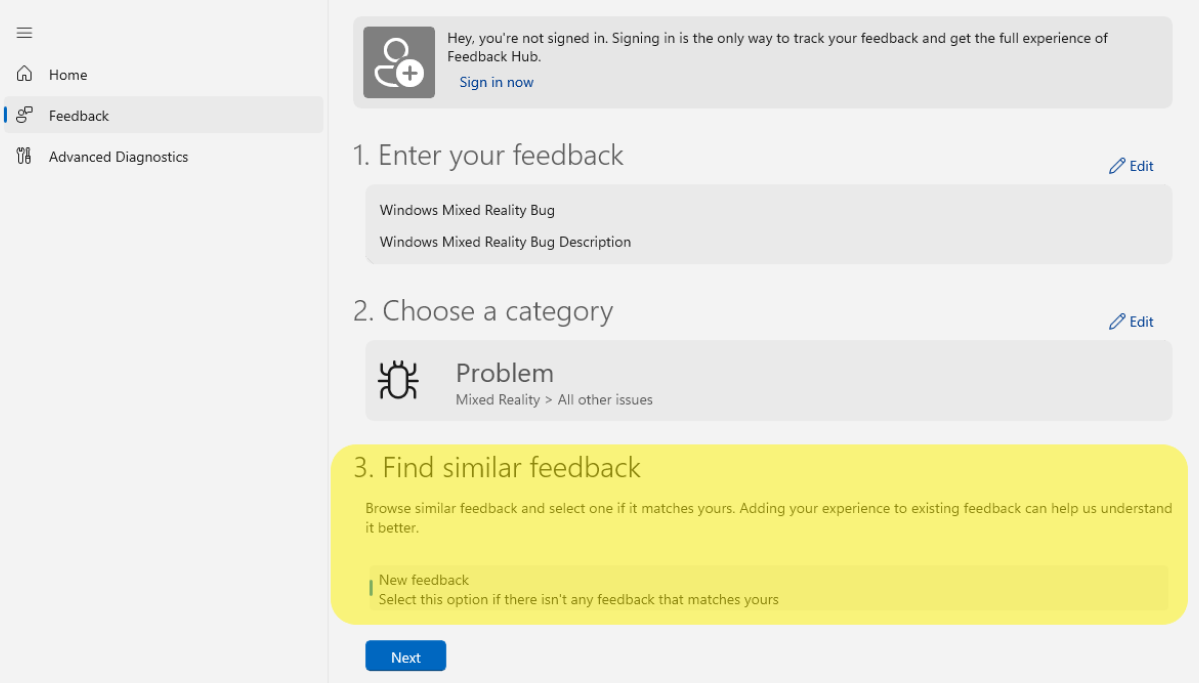
Adicione mais detalhes aos seus comentários, como considerar seu problema como um problema de bloqueio ou selecionar uma das opções disponíveis para ajudar a descrever melhor o problema que você está encontrando.
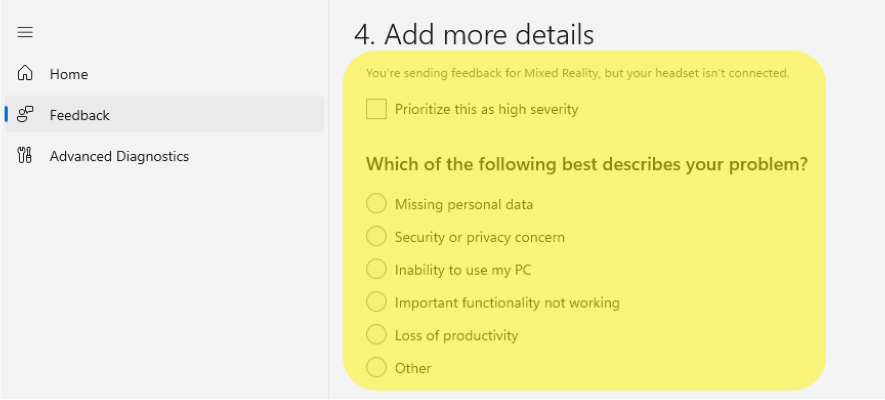
Para nos ajudar a identificar e corrigir o bug mais rapidamente, considere capturar rastreamentos e vídeos do problema antes de enviar. Para começar a coletar rastreamentos, selecione Recriar meu problema e, em seguida, selecione Iniciar gravação quando estiver pronto. Isso começará a coletar rastreamentos e uma captura de vídeo do cenário de realidade misturada. Você também pode considerar a anexação de capturas de tela e arquivos que podem ser úteis.
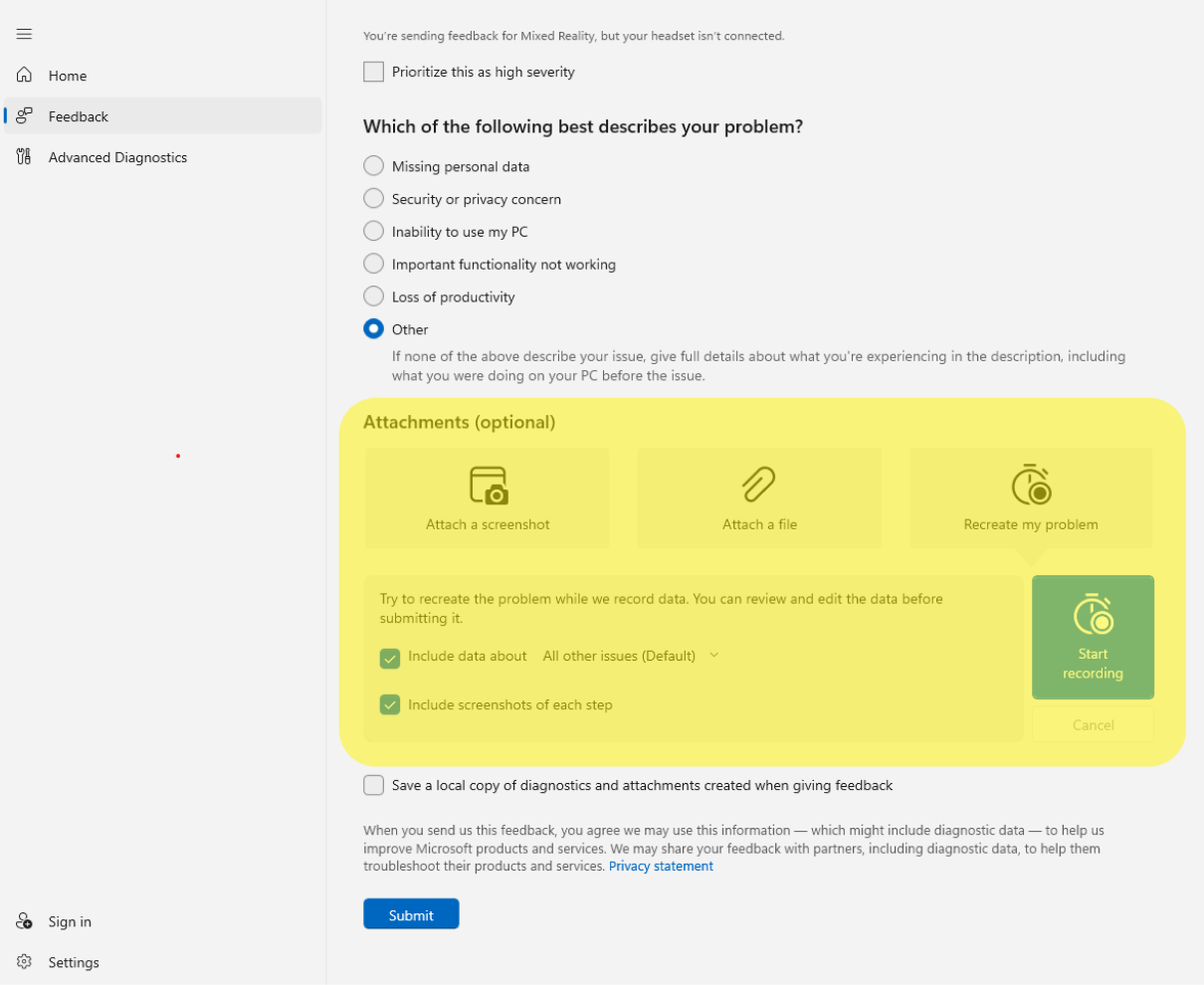
Deixe o aplicativo Comentários em execução em segundo plano e tente reproduzir o cenário desfeito.
Depois de terminar de reproduzir o cenário quebrado, volte para o aplicativo Hub de Feedback e selecione Parar Gravação. Depois que isso for concluído, você deverá ver que um arquivo que contém os rastreamentos foi adicionado aos seus comentários.
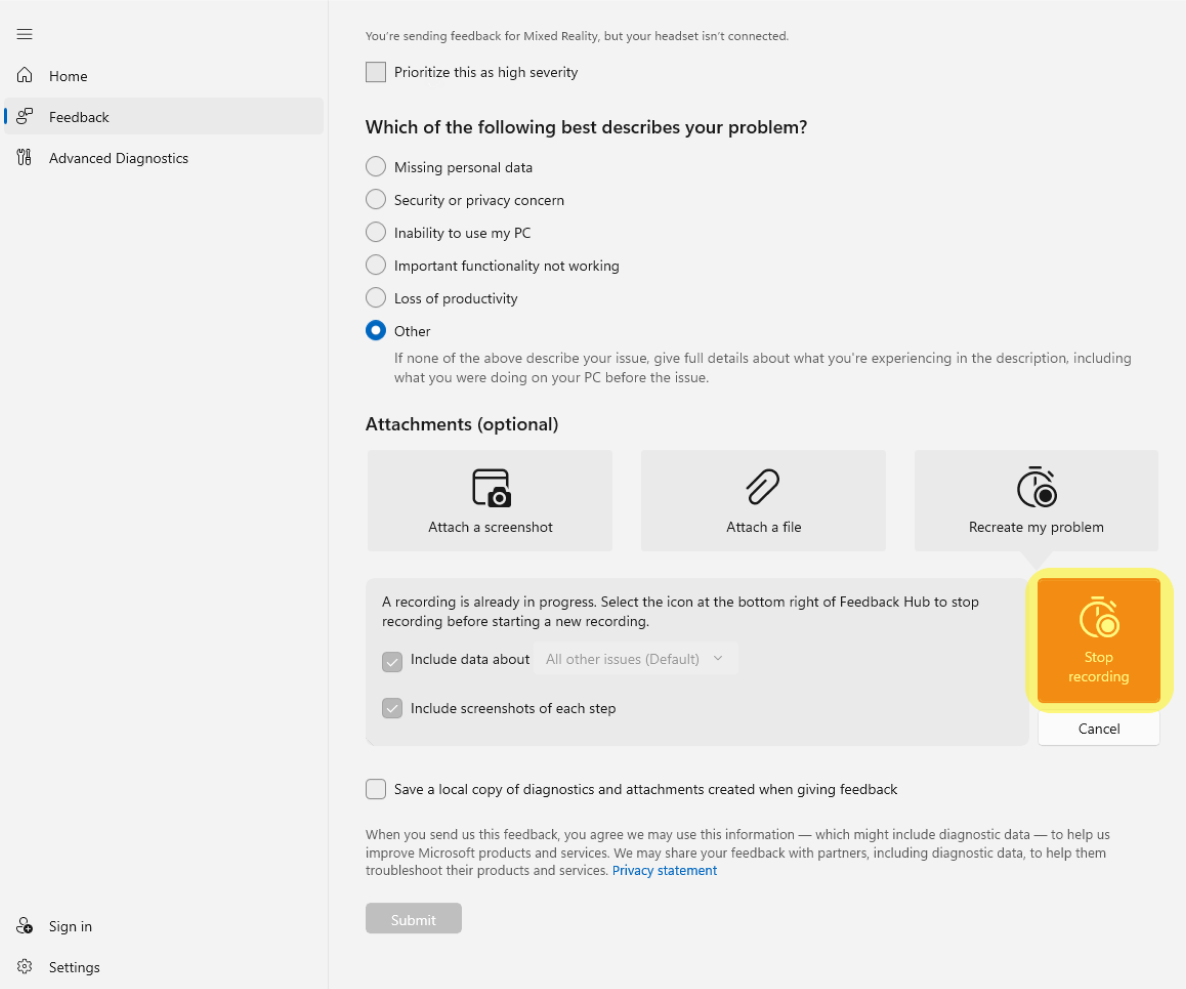
Selecione Enviar.
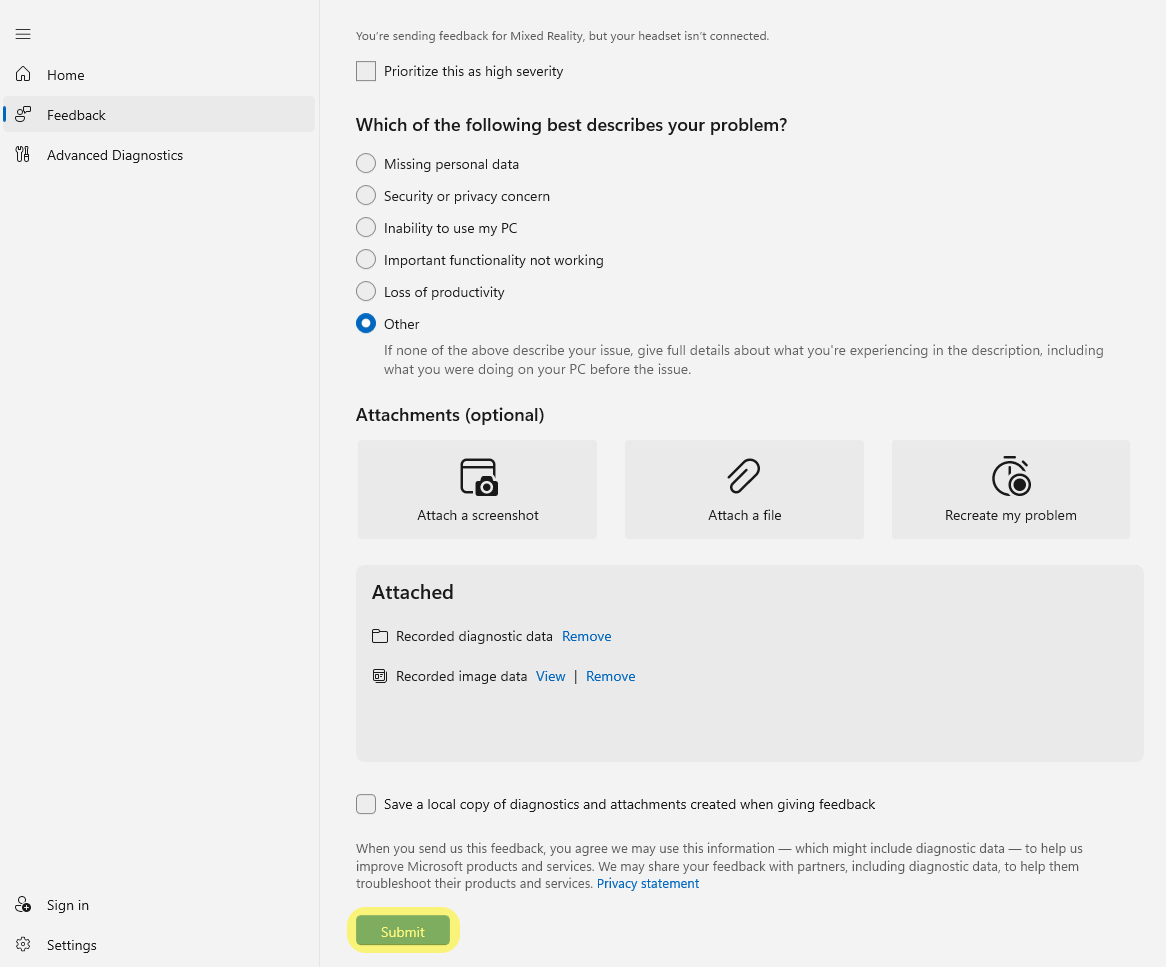
Isso levará você à página "Obrigado". Neste ponto, seus comentários foram enviados com êxito.
É fácil direcionar outras pessoas para seus comentários após o envio acessando Comentários > Meus Comentários, selecionando o problema e usando o ícone Compartilhar para obter uma URL reduzida. Você pode fornecer a URL para colegas de trabalho, funcionários da Microsoft, leitores de fóruns e assim por diante, para votar ou escalonar.
Importante
Antes de arquivar um bug, verifique se você atende às seguintes restrições para que os logs sejam carregados com êxito com os comentários.
- Tenha um mínimo de 3 GB de espaço livre em disco disponível na unidade main do dispositivo.
- Verifique se uma rede não limitada está disponível para carregar cabs.
Depois de enviar comentários
Certifique-se de marcar de volta regularmente com o Hub de Feedback depois de enviar comentários! Na maioria dos casos, tentaremos responder assim que pudermos. Se você ainda não estiver em contato conosco ao enviar comentários, a única maneira de entrar em contato com você com sugestões de solução de problemas ou mais perguntas será por meio do sistema de comentários no Hub de Comentários. Infelizmente, neste momento, as notificações não são enviadas para você fora do Hub de Feedback.